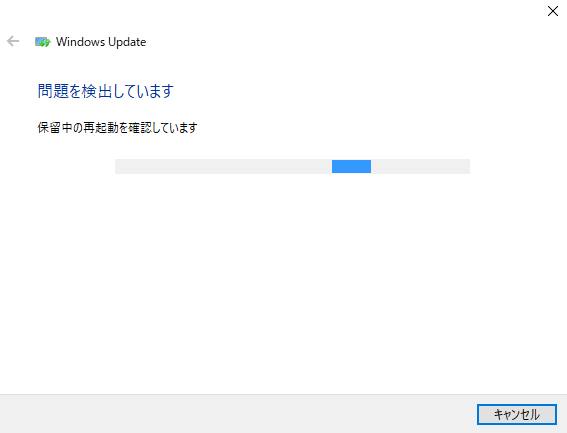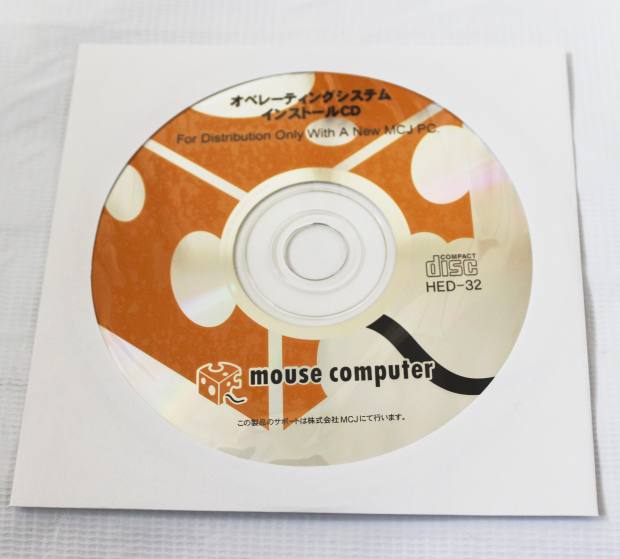WindowsのOSやウイルス対策ソフト・IEをはじめ、パソコンやモバイル端末のシステムや
ソフトウェア・ツールは、製作元のメーカーで新しいプログラムが作られた時、
インストールしたプログラムをインターネットを通して自動的にアップデート(更新)
するようにセットされている優秀なものが多くあります。
しかしまれにアップデートの後に急に読み込み動作が遅くなったり、
もしくは画面が開けなくなる、一部のツールが使えなくなる、という場合もあります。
例えばセキュリティ対策ソフトやCGグラフィックソフトなど、有償でかつ大容量な
プログラムの場合、一番新しいバージョンだとCPUやメモリの性能が良くなければ
読み込み速度が非常に遅く感じたり、フリーズの原因になるケースもあります。
次に、iPadやiPhoneで何かの機能を開こうとしたら音の音量をあげてもまったく音が
鳴らなくなった場合は、一度、対象の機能をアンインストールしてみるか、
または修正パッチがありましたらそちらを加えられてみてください。
機能の提供元を見て問い合わせて相談をされてみたり、iPadのOS自体も更新されてみてください。
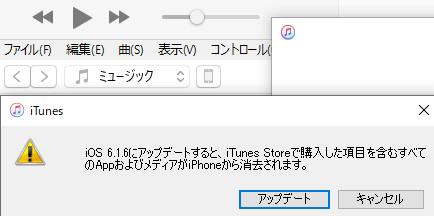
音を調節しようと横の音量設定ボタンを押しても、まったく音量が下げれない時は、
イヤホンを付けていたらそれを外してから電源を一度オフにして再度起動するか、
設定を初期値にリセットすれば大抵の場合で直ります。
何か新しくインストールした機能がエラーで影響している可能性もあるので、
もし上記の手順で直らなかったら該当しそうな機能をアンインストールしてください。
ほか、パソコン修理本舗 様での、ソフトウェア(アプリケーション)が起動できない の解説も参考までに。
また、Windows Vistaだと一部のシステムがXP以前のように起動できない、
と、ソフトウェアが古いと逆に最新のOSに対応できない可能性もあります。
エラーや傷害が起こりソフトがまともに使えなくなった時には、一度インストールをし直して
バージョンを下げてみるか、パソコンのカスタマイズや修理を行って
各ツールの動作環境に適したスペックに整えてみると修正できる見込みがあります。